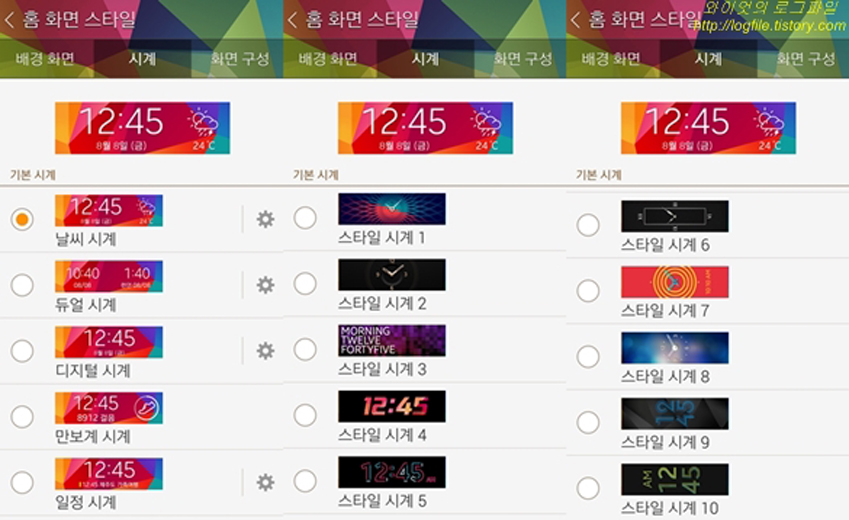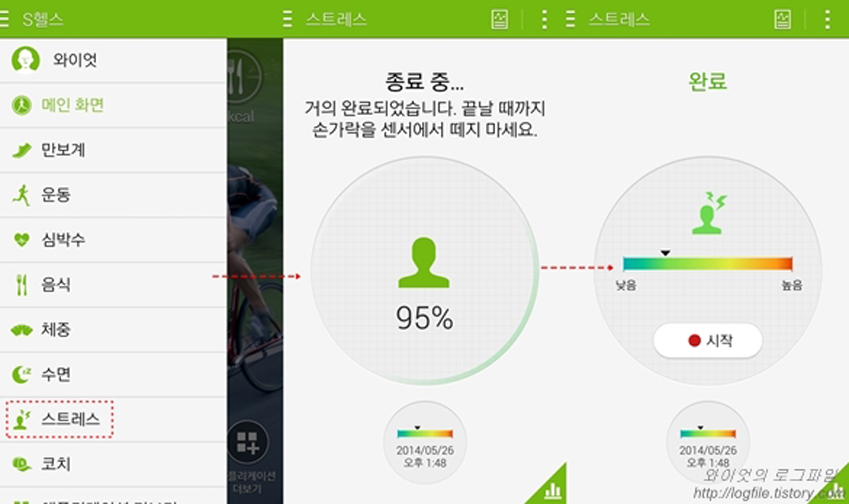갤럭시 S5와 기어 핏, 건강 관리를 위한 스마트한 조합
갤럭시 S5와 함께 출시된 기어 핏은 건강 관리를 위한 액티비티 트래커로 사용하기에 좋은 제품인데요. 갤럭시 S5와 연동해 여러 가지 기능을 활용할 수 있습니다. 최근 몇 주간 갤럭시 S5와 기어 핏을 함께 사용해보니 두 기기의 조합이 꽤 마음에 들더군요. 갤럭시 S5와 기어 핏을 활용하는 방법에는 어떤 것들이 있는지 알아보도록 하겠습니다.
세련된 디자인의 기어 핏
기어 핏의 구성은 간단합니다. 기어 핏 본체와 마이크로 USB 충전기, 충전 어댑터로 구성되어 있죠. 기어 핏의 충전 어댑터는 크기가 작은 편인데요, 잃어버리지 않게 조심해야겠습니다.
기어 핏 본체는 46.6mm(1.84형) 크기로 커브드 슈퍼 아몰레드 터치스크린이 탑재되어 있습니다. 기어 핏의 디스플레이는 가로 57.4mm, 세로 23.4mm의 길쭉한 직사각형 모습인데요. 곡률 57R의 커브드스크린이 적용되어 세련된 디자인을 갖췄죠.
기어 핏의 멋진 곡선 디스플레이에 많은 사람이 감탄했는데요. 기어 핏이 갖고 싶은 웨어러블 기기로 자리 잡을 수 있었던 가장 큰 요인은 곡선 디스플레이 때문이 아닐까 생각합니다.
기본적으로 기어 핏은 가로 방향의 디스플레이 출력을 지원합니다. 가로 방향의 디스플레이는 기어 핏을 손목 아랫부분에 착용하고 있을 때는 괜찮지만, 손목 윗부분에 착용하고 있을 때는 매우 불편한데요. 기어 핏 화면을 볼 때마다 손목을 바깥쪽으로 비틀어야 하기 때문이죠.
하지만 걱정할 필요가 없습니다. 왜냐하면, 기어 핏은 세로 방향의 디스플레이 출력도 지원하기 때문이죠. 기어 핏의 ‘설정 > 디스플레이 > 화면 회전’으로 들어가 화면 방향을 세로를 선택하면 화면 출력 방향이 바뀌는데요. 화면 방향을 세로로 변경하면, 화면을 볼 때 훨씬 자연스럽고 불편하지 않습니다. 그래서 전 화면 출력 방향을 세로로 설정해 놓고 사용하고 있습니다.
기어 핏의 곡률은 현재까지 나온 제품 중 최고인 57R입니다. 57R은 반지름이 57mm인 원의 휘어진 정도를 뜻하는데요. 곡률이 작을수록 더 많이 휘어졌다는 뜻이고, 만들기는 더 어렵다고 합니다.
예를 들어, 삼성전자의 커브드 스마트폰 갤럭시 라운드는 곡률 400R, 커브드 UHD TV는 곡률 4200R로 기어 핏보다 훨씬 큰 곡률을 가졌지만, 휘어진 정도는 훨씬 작습니다.
기어 핏은 곡률이 작아 둥그런 손목에 착 감기는 느낌을 구현할 수 있는데요. 실제로도 착용감이 매우 좋은 편이죠. 두께는 11.95mm로 매우 얇은 편은 아니지만, 두껍지도 않고 무게도 27g에 불과해 착용하는 데 별로 부담이 없습니다.
또한, 기어 핏의 손목 스트랩은 다양한 컬러로 교체가 가능합니다. 레드, 오렌지, 그레이, 블루, 그린, 블랙 등 총 6가지 세련된 색상의 스트랩 중에서 고를 수 있죠.
하지만 평범함을 거부하고 스타일리시한 멋을 추구하는 분이라면 이런 스페셜 에디션을 착용해 분위기를 바꿔 보는 것도 좋지 않을까 싶네요.
기어 핏의 다양한 기능
기어 핏의 기본 화면에는 시계가 표시되는데 이때 같이 표시되는 정보는 개인의 취향에 따라 설정할 수 있습니다.
시간과 날짜만 표시할 수도 있고요. 날씨, 외국 시간, 만보계, 일정 등을 같이 표시할 수도 있죠. 조금 색다른 느낌을 원한다면 기어 핏에서 제공하는 스타일리시한 10가지의 시계 화면 중에서 마음에 드는 것으로 설정해도 좋을 것 같습니다.
시계 화면의 배경은 기본으로 제공되는 배경화면 이외에 개인이 촬영한 사진이나 소장 이미지로도 바꿀 수 있습니다. 화면 구성도 자신이 원하는 순서대로 변경할 수 있는데요. 자주 사용하는 기능을 시계 화면에서 가까운 곳에 배치하면 사용하기 좋을 것 같네요.
화면 배치를 변경할 때는 기어 핏 매니저에서 아이콘을 길게 눌러 원하는 위치로 이동시키면 됩니다.
기어 핏은 다른 스마트 밴드보다 다양한 기능을 지원해 활용도가 높은 편인데요. 심박수 측정, 운동량 기록, 만보계, 수면 상태 기록, 스톱워치, 타이머, 각종 알림 수신, 음악 재생, 내 디바이스 찾기, 앱 연결 등 10가지가 넘는 기능이 있죠.
기어 핏을 몇 주간 사용하면서 다양한 기능을 사용하는 것에 비해 배터리 사용 시간이 길어 무척 마음에 들더군요. 사용 빈도와 화면 밝기, 화면 자동 꺼짐 시간에 따라 다르겠지만, 개인적으로는 약 4~5일마다 한 번씩 충전하고 있습니다. 알림 받는 앱의 수를 줄이고 화면 밝기를 낮춘 뒤 화면 꺼지는 시간까지 짧게 하면 일주일까지도 사용할 수 있더군요.
갤럭시 S5와 기어 핏은 모두 IP67등급의 방수·방진 기능이 탑재되어 야외 활동과 일상생활에서 자유롭게 사용할 수 있죠. IP67등급은 수심 1m에서 30분 이내의 일시적인 침수에 대해 방수가 가능한데요. 화장실에서 손을 씻거나 세수를 할 때도 굳이 기어 핏을 벗어 놓을 필요가 없어 편리합니다.
기어 핏과 스마트폰의 연동 기능
기어 핏은 갤럭시 S5를 비롯한 총 16종의 삼성전자 스마트폰과 연동이 가능합니다. 문자 메시지, 부재중 전화는 물론이고 이메일, 날씨 정보, 일정 및 기타 여러 앱의 알림을 스마트폰을 열지 않고도 손목 위에서 쉽게 확인할 수 있죠.
알림 기능을 선택한 앱에 한해 기어 핏으로 알림 내용이 전송되는데요. 알림 설정은 스마트폰에 설치한 기어 핏 매니저에서 할 수 있죠. 대부분의 앱에 대해 알림을 받을 수 있는데요. 기어 핏에 표시되는 내용을 스마트폰에서도 볼 수 있는 스마트 릴레이 기능과 기어 핏에서 메시지를 볼 수 있는 메시지 미리 보기 기능 등 유용한 알림 기능을 사용할 수 있습니다.
기어 핏은 미디어 컨트롤러 기능도 가지고 있는데 갤럭시 S5에 있는 음악을 플레이하거나 곡을 선택하고 음량 조절까지 할 수 있죠. 하지만 기어 핏 내부에는 음악을 저장할 수는 없고 갤럭시 S5에 저장된 음악을 재생하는 기능만 가지고 있습니다.
기어 핏으로 측정한 운동 및 건강 관련 데이터는 갤럭시 S5에 전송해 동기화할 수 있습니다. 만보계는 일정한 시간 간격으로 자동 전송이 되고 나머지 심박수 측정 데이터, 수면 데이터, 운동 데이터는 기어 핏 매니저를 통해 일괄적으로 동기화할 수 있죠. 데이터 자동전송 기능은 만보계에만 적용되어 있는데 나머지 데이터도 자동 전송되면 더 좋을 것 같네요.
기어 핏과 갤럭시 S5를 이용한 건강 관리
[만보계]
기어 핏과 갤럭시 S5에는 만보계 기능이 탑재되어 있는데요. 항상 켜놓고 매일 만 보의 걸음수를 채우려고 노력하고 있습니다.
평일에는 거의 만 보를 채우거나 목표치에 가깝게 걷고 있는데 주말이나 휴일에는 나들이를 가지 않는 한 만 보를 채우기 쉽지 않네요.
[운동 기능]
기어 핏에는 달리기, 걷기, 자전거 타기, 하이킹 등 4가지 운동 기록을 측정하는 모드가 있습니다. 모드를 선택하고 운동을 시작하면 심박수와 함께 운동한 거리 및 시간, 소모한 열량이 측정되고 운동을 마친 뒤 중지 버튼을 누르면 측정된 데이터가 저장되고 갤럭시 S5로 전송됩니다.
전송된 데이터는 갤럭시 S5의 S헬스에서 확인할 수 있는데 운동시간, 거리, 열량 소모량뿐만 아니라 평균 속도, 최대 속도, 평균 페이스, 최대 페이스, 최저/최고 고도, 오르막/내리막, 평균 심박수, 최대 심박수까지 확인이 가능하죠.
GPS를 켜놓으면 이동한 구간이 지도상에 표시되는데요. 운동 페이스와 심박수도 차트로 표시해 줍니다. 자신의 운동량과 건강 상태를 확인할 수 있는 기능이죠.
[심박수 측정]
기어 핏과 갤럭시 S5에는 심박수 측정 센서가 새롭게 탑재되었습니다. 갤럭시 S5는 후면 카메라 밑에, 기어 핏은 손목에 닿는 아랫면에 심박수 측정 센서가 탑재되어 편리하게 심박수를 측정할 수 있죠.
갤럭시 S5는 S헬스 앱에서 심박수 측정을 하는데 확인 버튼을 누르면 붉은빛이 나며 측정을 시작합니다. 이때 손가락 끝을 센서에 가만히 대야 제대로 측정이 되더군요. 센서를 너무 세게 누르거나 손가락을 움직이면 제대로 측정이 되지 않습니다.
기어 핏에서는 심박수 메뉴로 들어가 시작 버튼을 누르면 아래쪽 센서에 녹색 불빛이 들어 오면서 측정이 시작됩니다. 측정 시 기어 핏을 손목뼈 부분에 차거나 너무 꽉 조이게 차면 측정이 제대로 되지 않으니 이럴 때는 손목 밴드를 위아래로 조금 이동시키거나 약간 느슨하게 착용하고 측정하면 제대로 측정이 됩니다.
측정한 심박수는 기어 핏이나 갤럭시 S5에서 확인할 수 있는데 기어 핏에서는 최근 일주일 기록만 확인할 수 있고 그 이전 데이터는 갤럭시 S5의 S헬스에서 확인할 수 있습니다.
아쉬운 부분이 있다면 측정한 심박수를 제대로 활용하지 못하고 있는 것인데요. 일정 기간의 심박수를 분석해 건강에 이상이 생겼는지 여부를 알려주거나 심장 건강에 좋은 운동이나 음식을 추천해 주는 서비스도 제공한다면 더 좋을 것 같습니다.
[수면 관리]
기어 핏에는 수면 관리 기능이 있어 잠잘 때도 기어 핏을 착용하고 자는 편이입니다. 잠자기 전 수면 기능을 켠 뒤 잠자리에 들고 잠에서 깨어 일어나면 정지를 눌러 기록을 확인하고 있습니다.
수면 시간과 함께 잠자는 동안 뒤척임이 어느 정도 있었는지 기록해주기 때문에 얼마나 숙면을 취했는지 확인할 수 있죠. 수면 관리를 시작하면서 잠을 잘 자야 건강한 생활을 유지할 수 있다는 생각이 들게 되었고 전보다 잠자는데 더 신경을 쓰게 되어 일상생활이 더 건강해진 것 같아 좋습니다.
[스트레스 지수 확인 ]
스트레스 지수는 갤럭시 S5에서만 확인할 수 있습니다. S헬스에서 왼쪽 상단 메뉴를 누르면 아래쪽에 스트레스 항목이 보이는데 여길 선택하면 스트레스가 얼마나 되는지 측정할 수 있습니다.
스트레스 지수 측정 역시 심박수 센서를 이용합니다. 심박수에 따라 스트레스 지수를 표시해 주는 것으로 보이는데 정확한 스트레스 지수를 측정한다기보다는 대략적인 심리 상태를 확인하는 차원에서 해보는 것이 좋을 것 같네요.
원문 링크: http://logfile.tistory.com/1502#.U8M0krDlrIU
※ 본 블로그에 게시한 글은 개인적인 것으로 삼성전자의 입장, 전략 또는 의견을 나타내지 않습니다.
※ 본 콘텐츠는 포스팅 복사 및 무단 배포를 금지합니다.
기획·연재 > 오피니언
삼성전자 뉴스룸의 직접 제작한 기사와 이미지는 누구나 자유롭게 사용하실 수 있습니다.
그러나 삼성전자 뉴스룸이 제공받은 일부 기사와 이미지는 사용에 제한이 있습니다.
<삼성전자 뉴스룸 콘텐츠 이용에 대한 안내 바로가기>